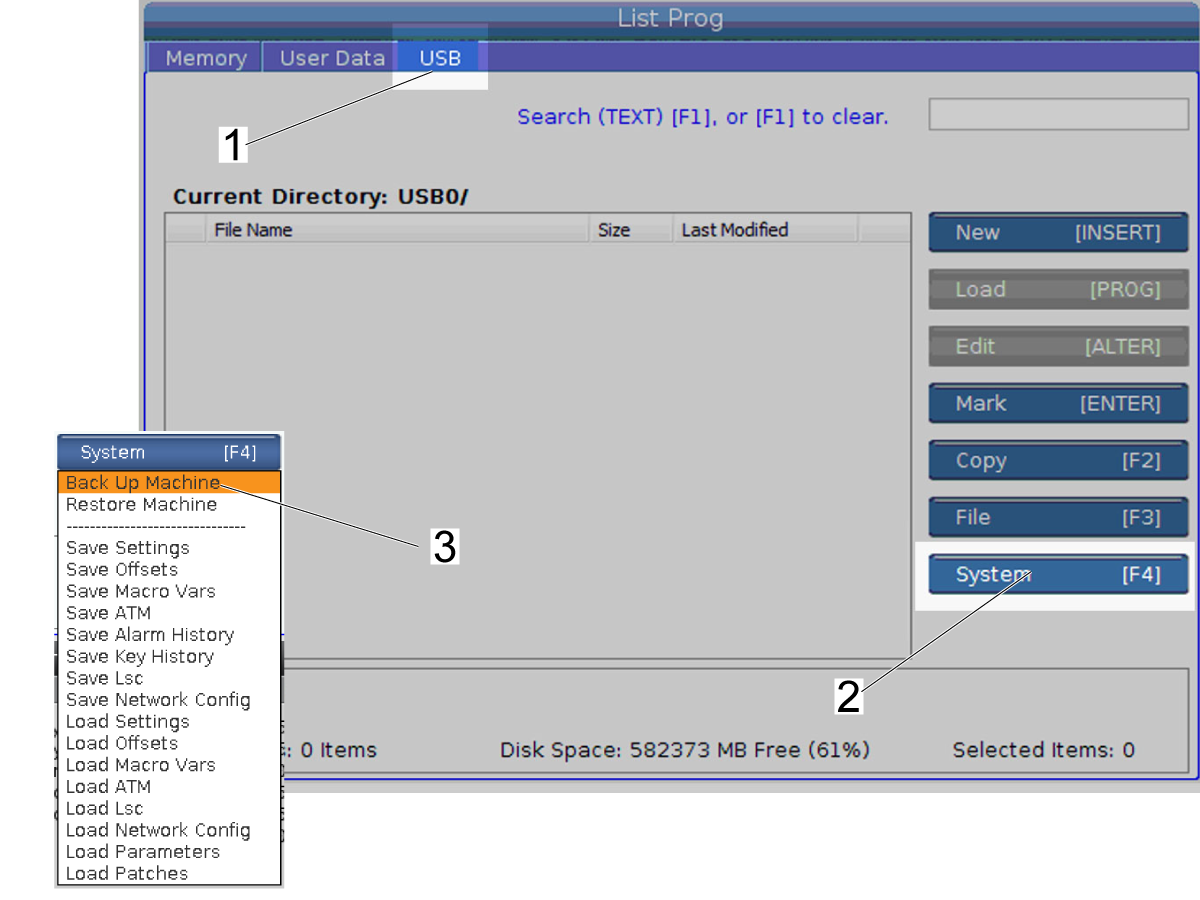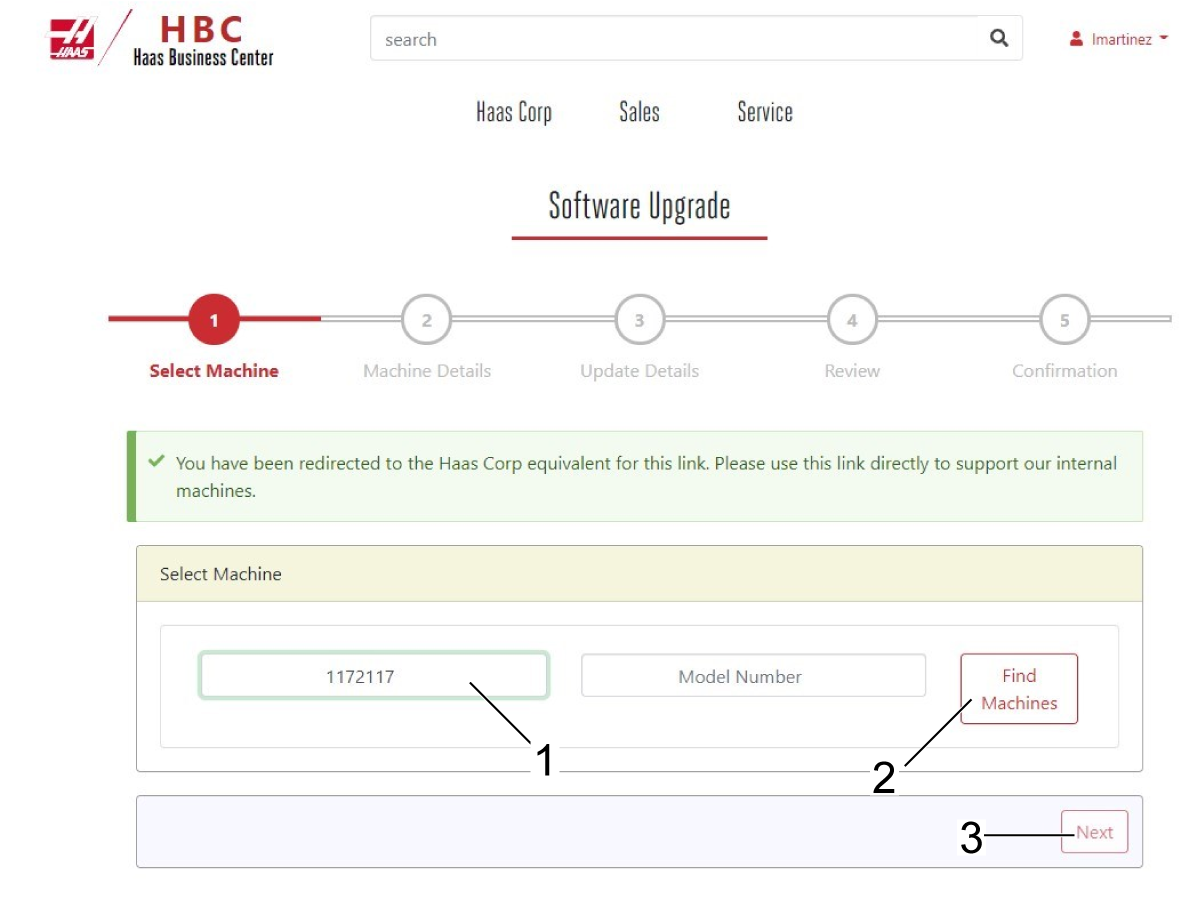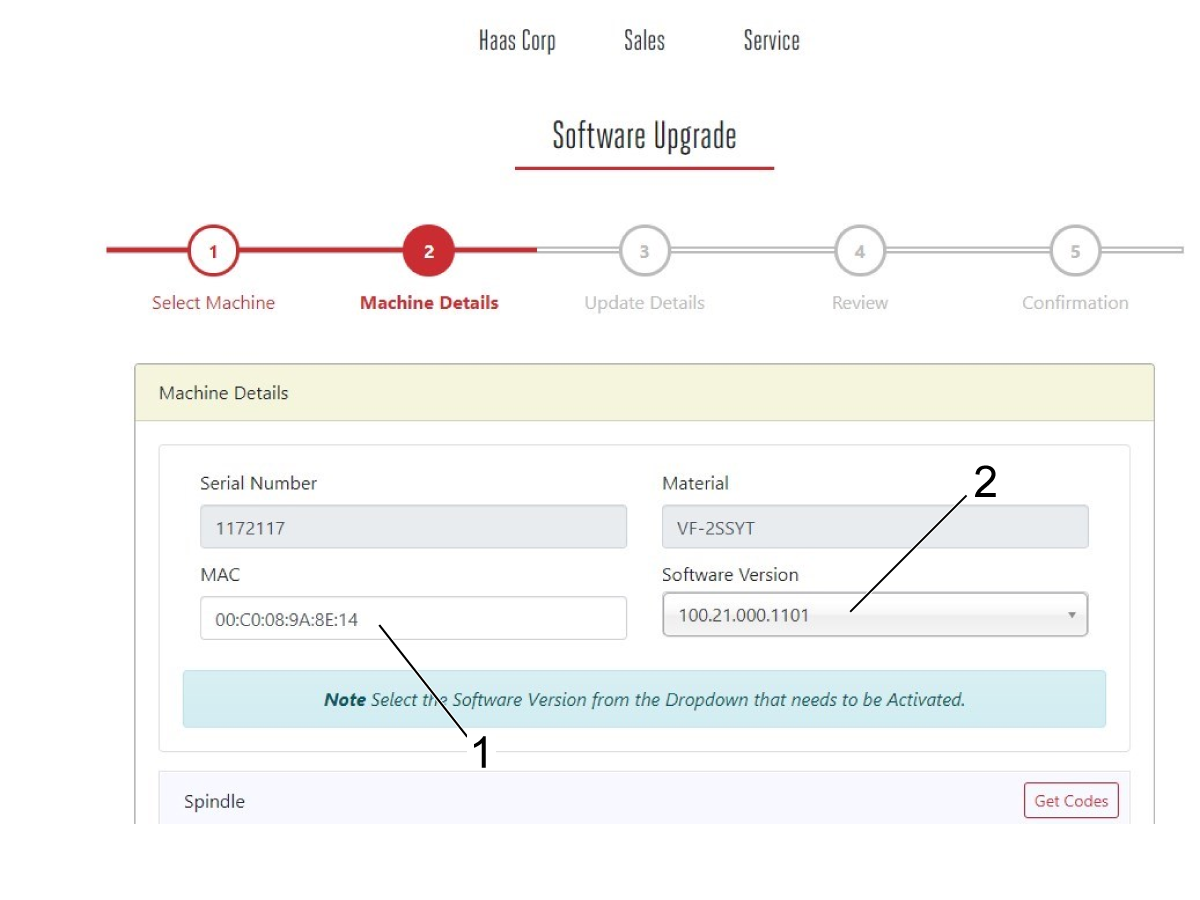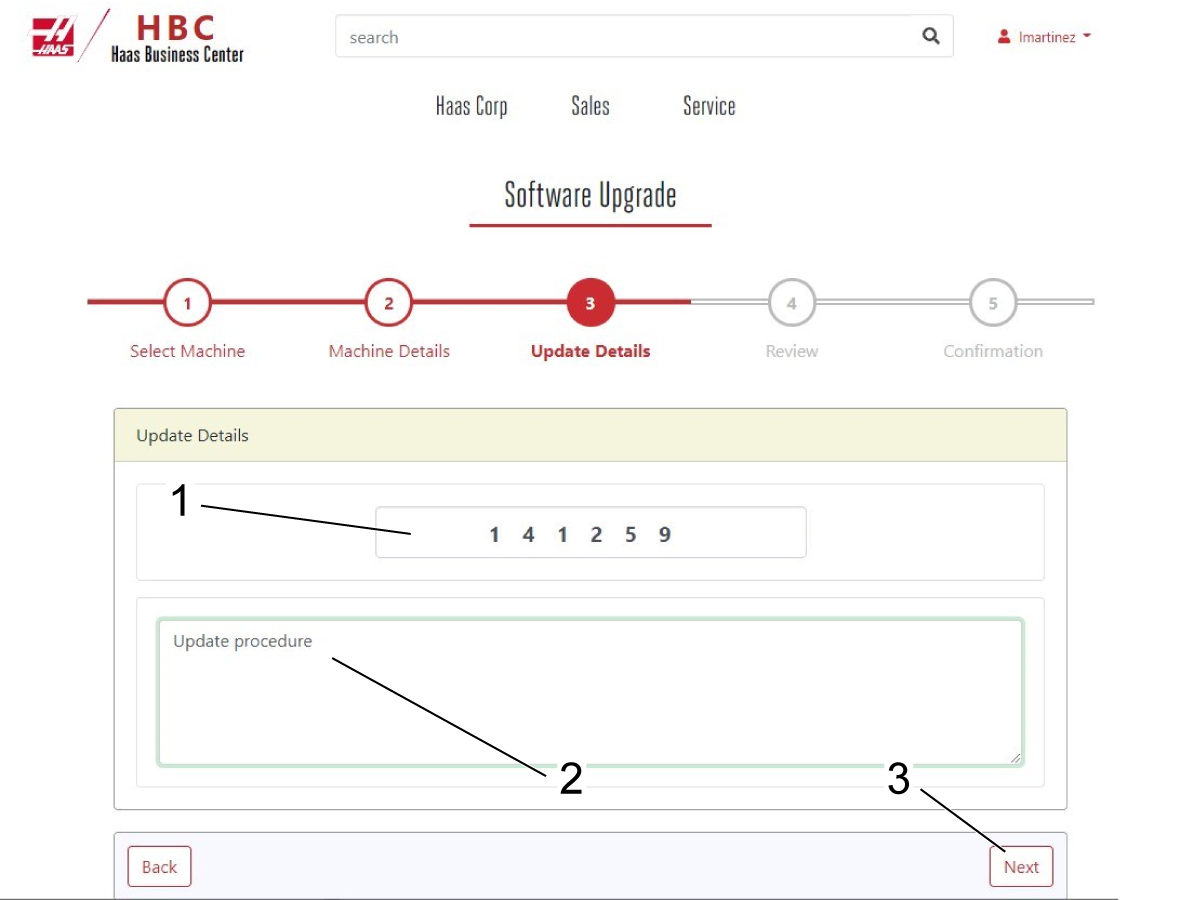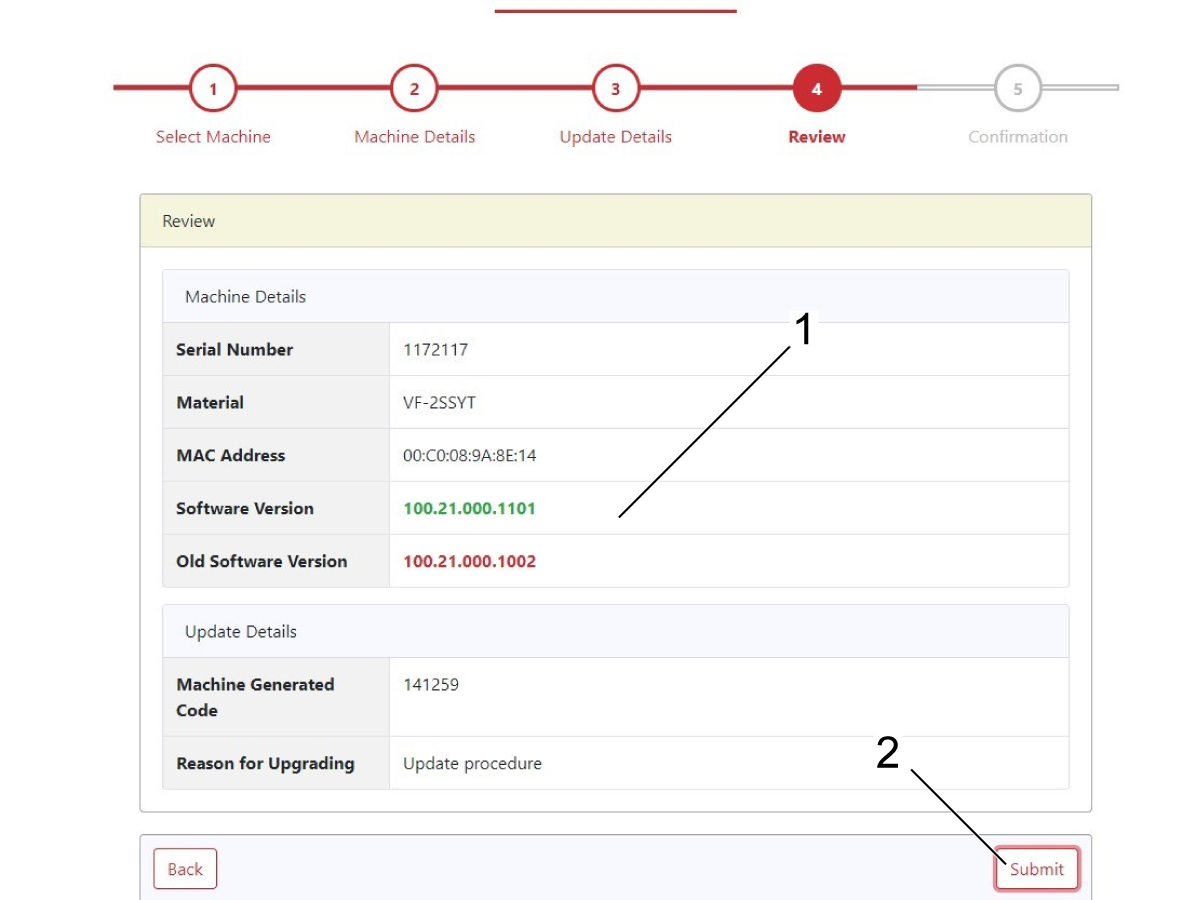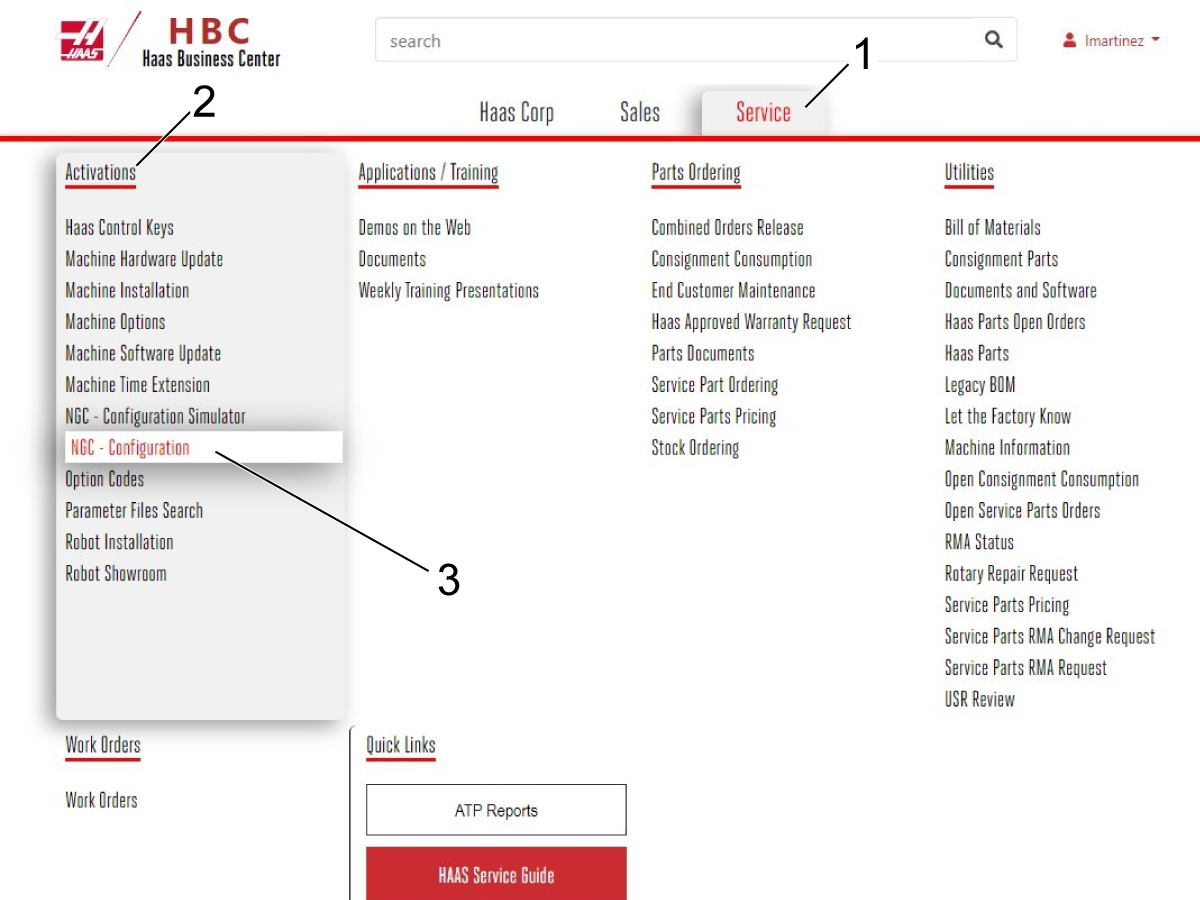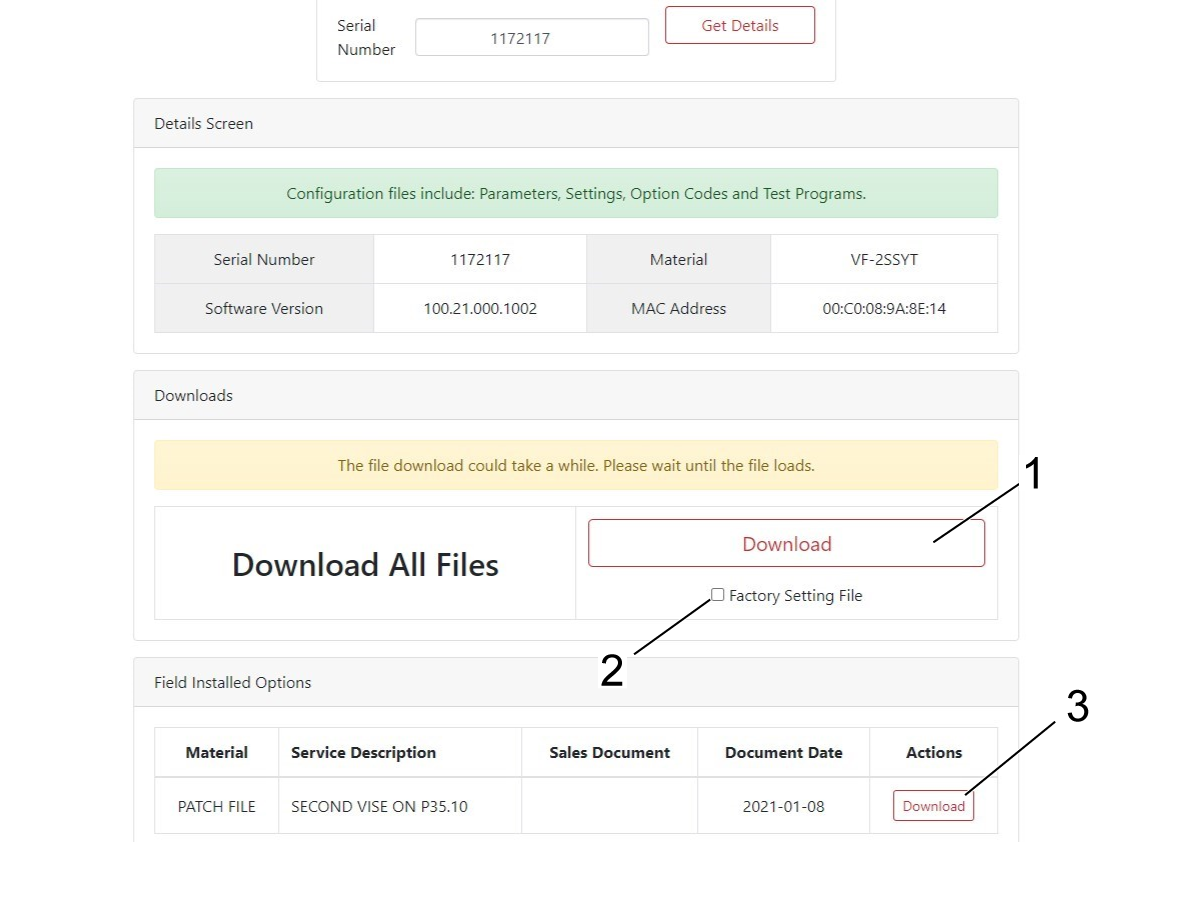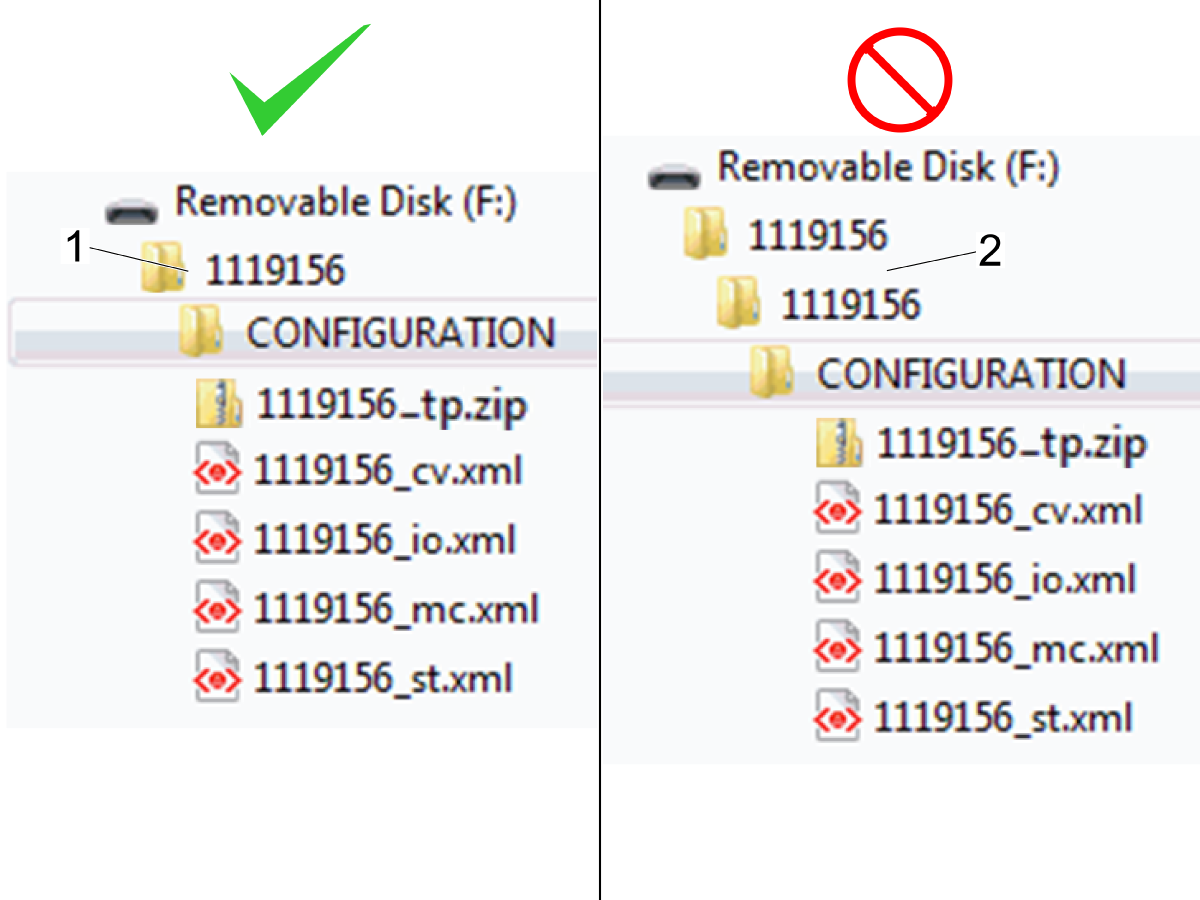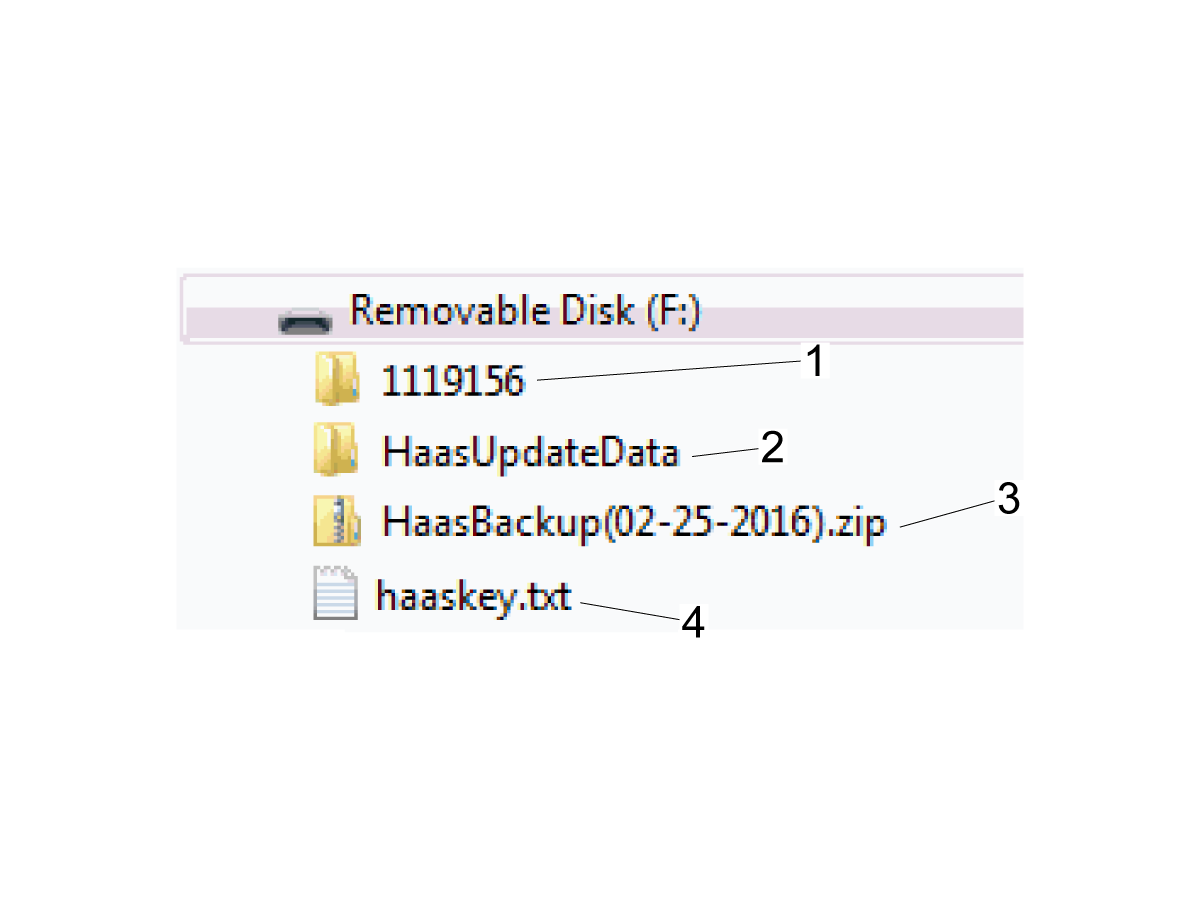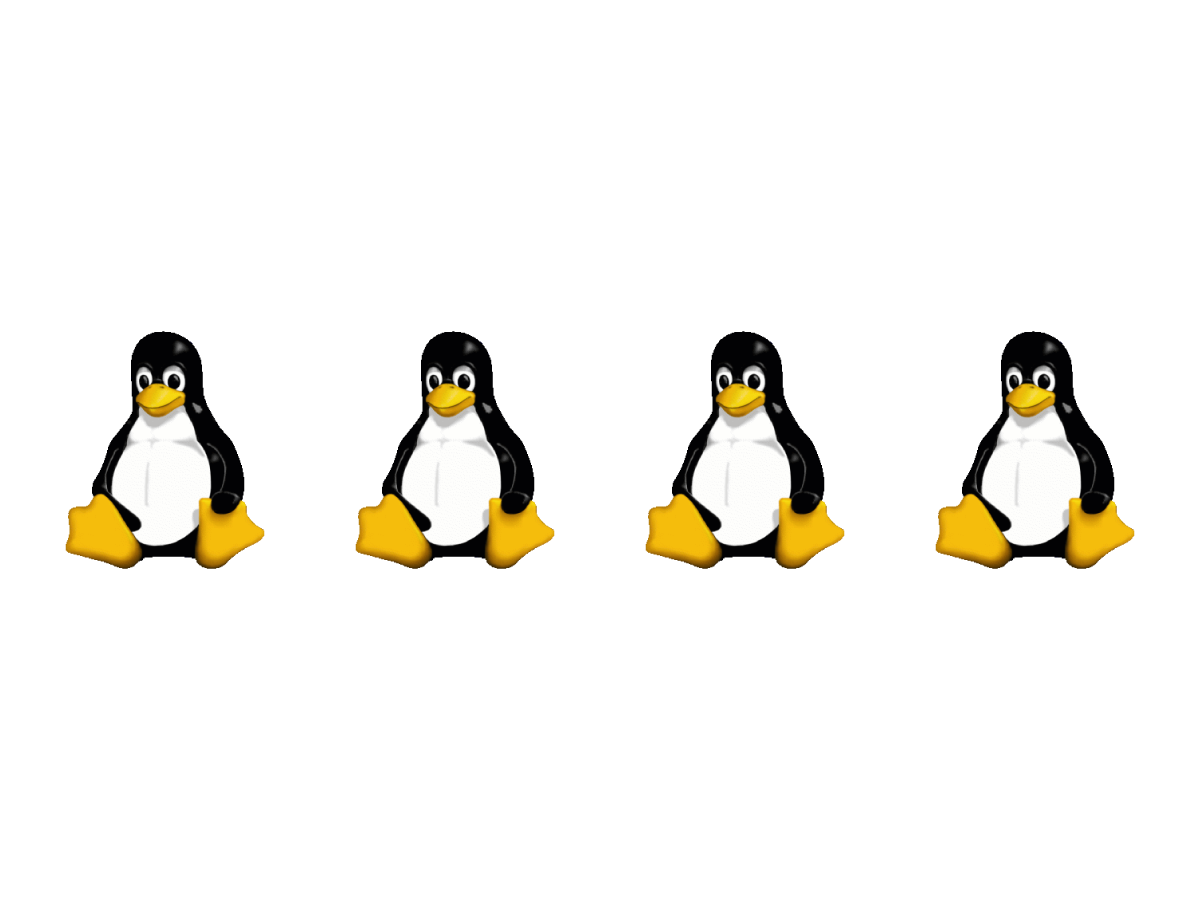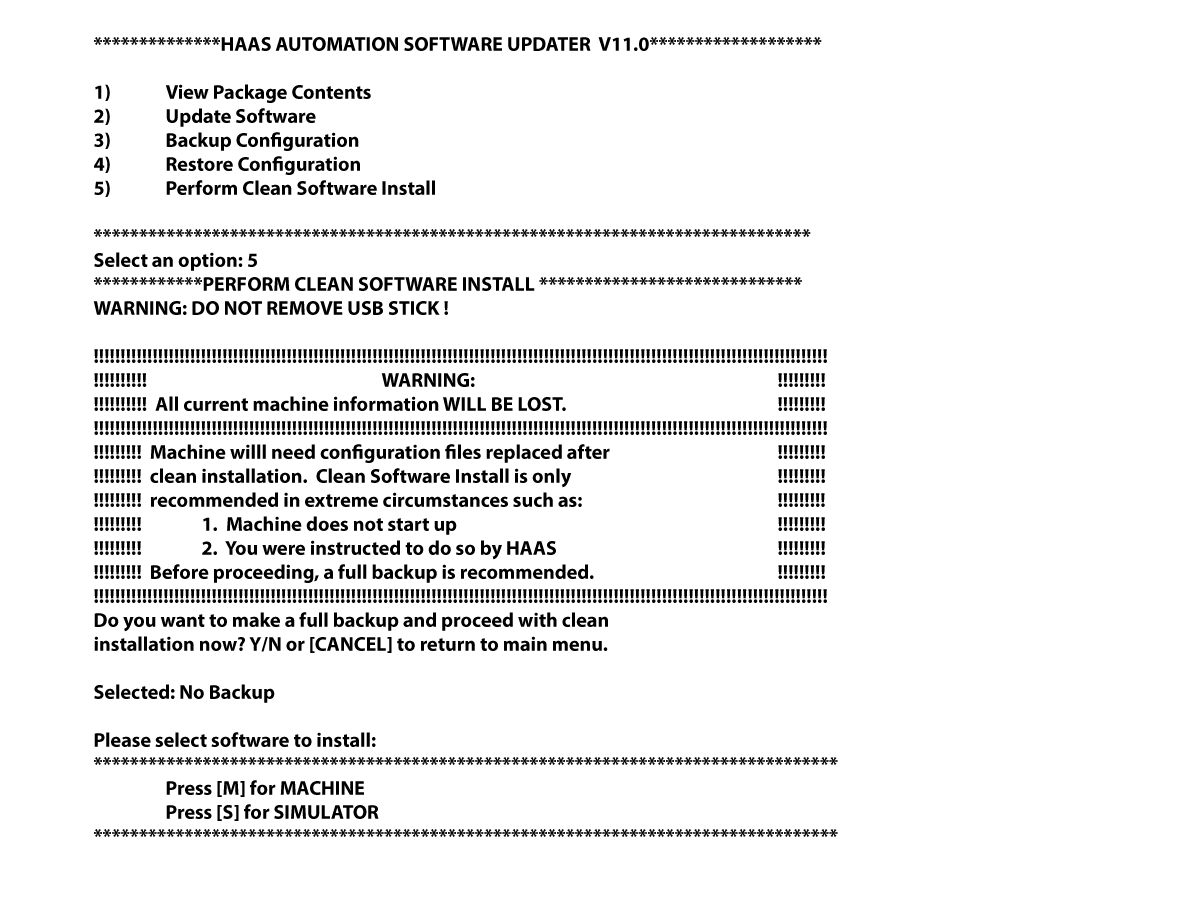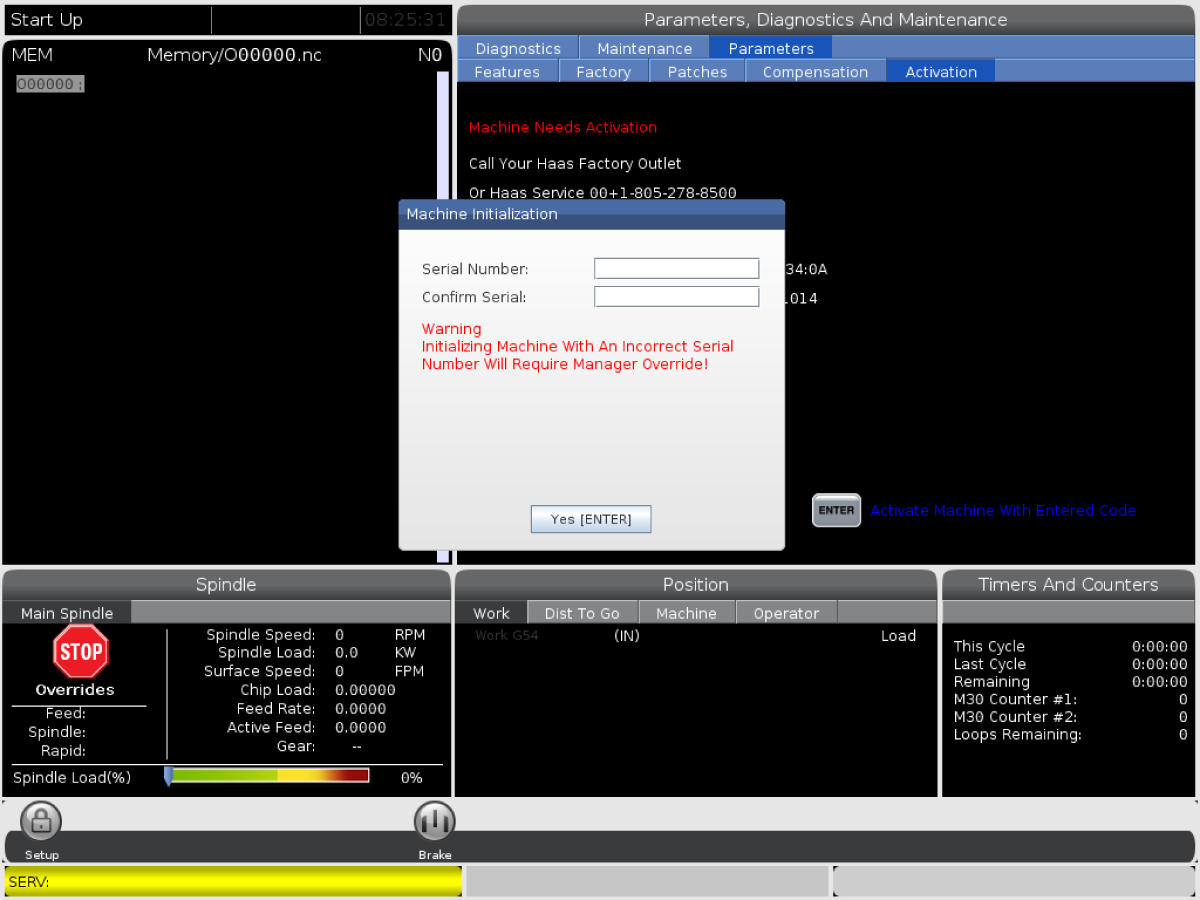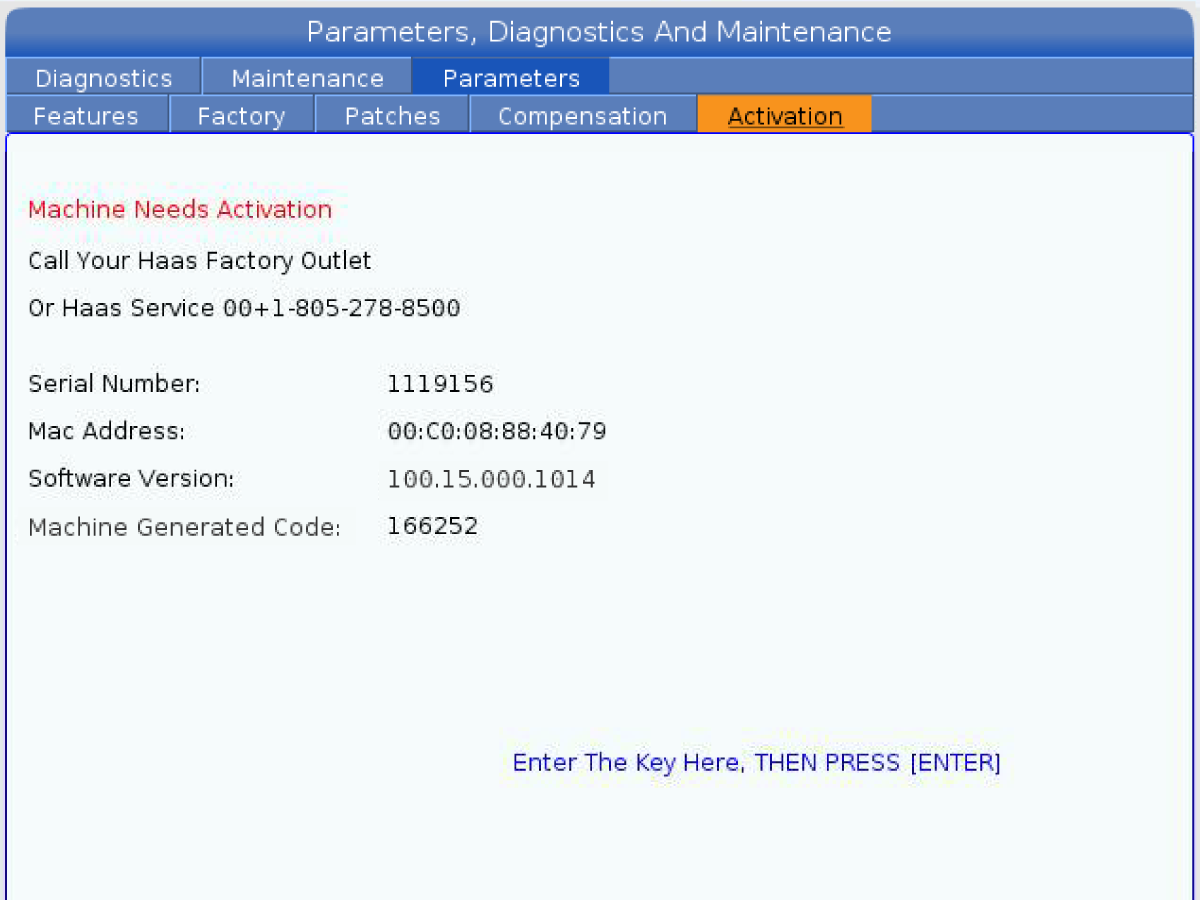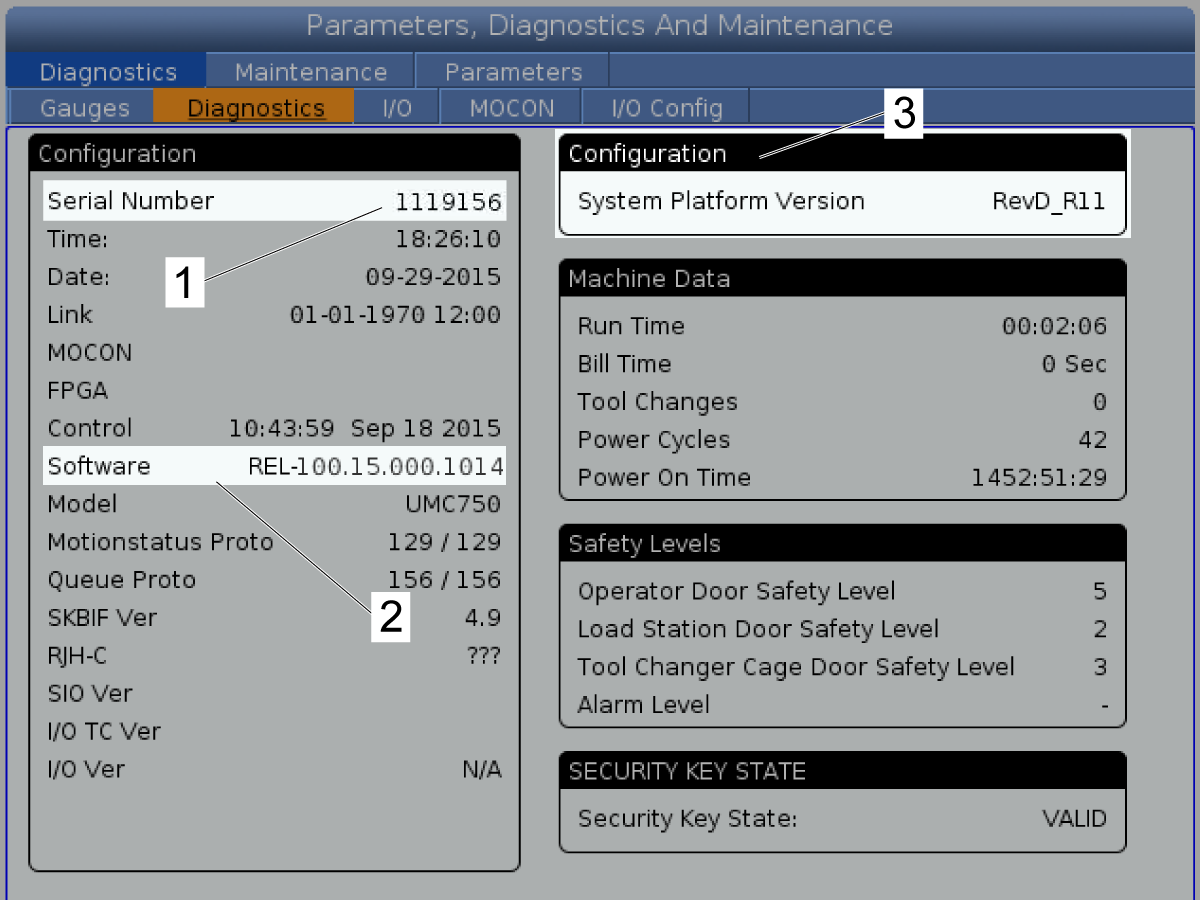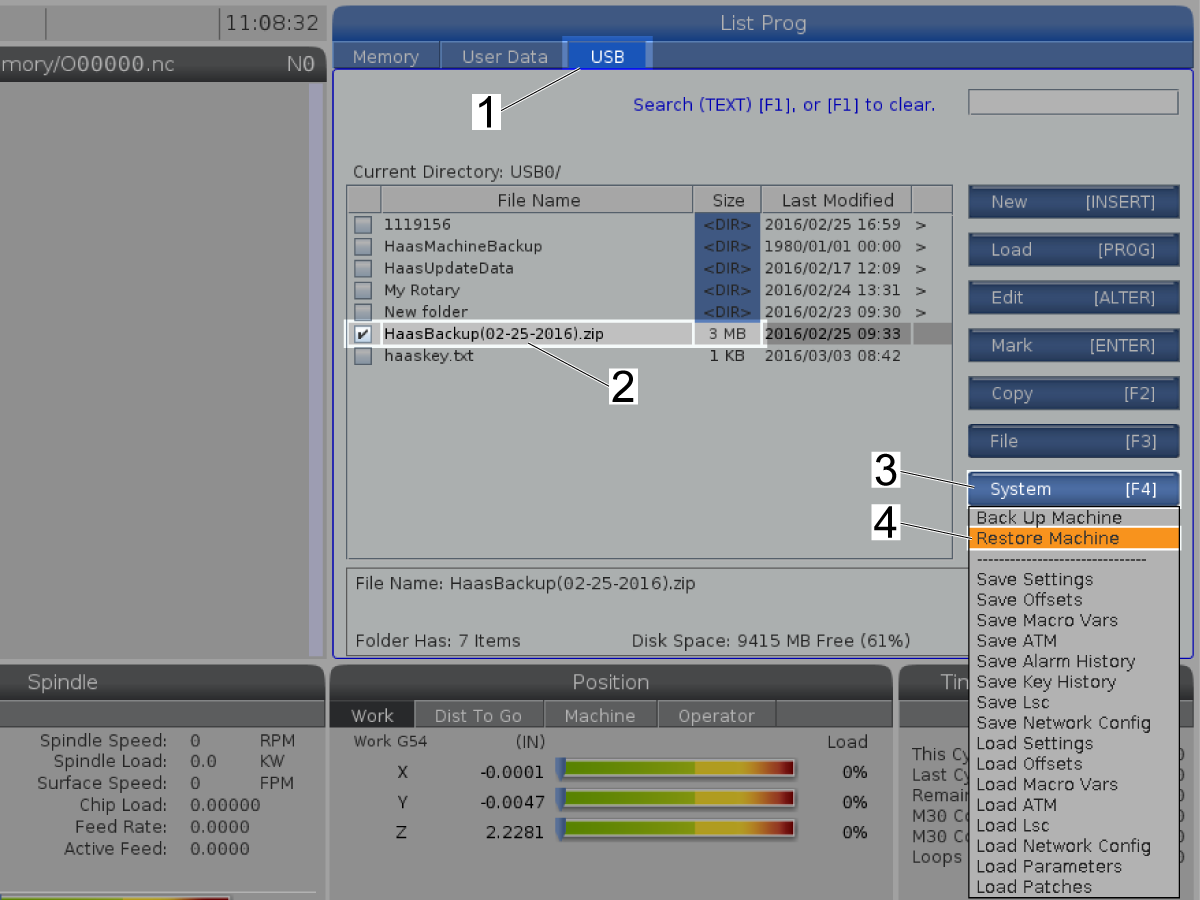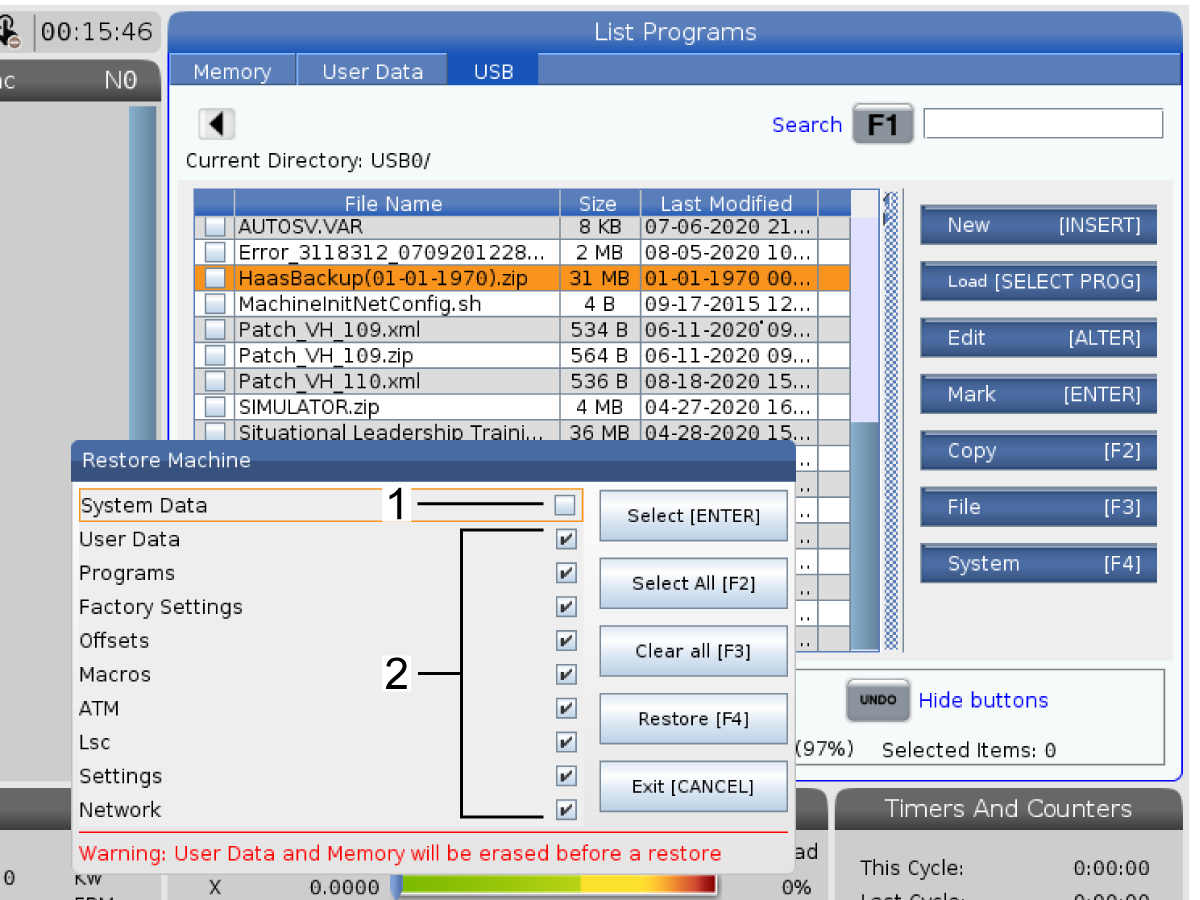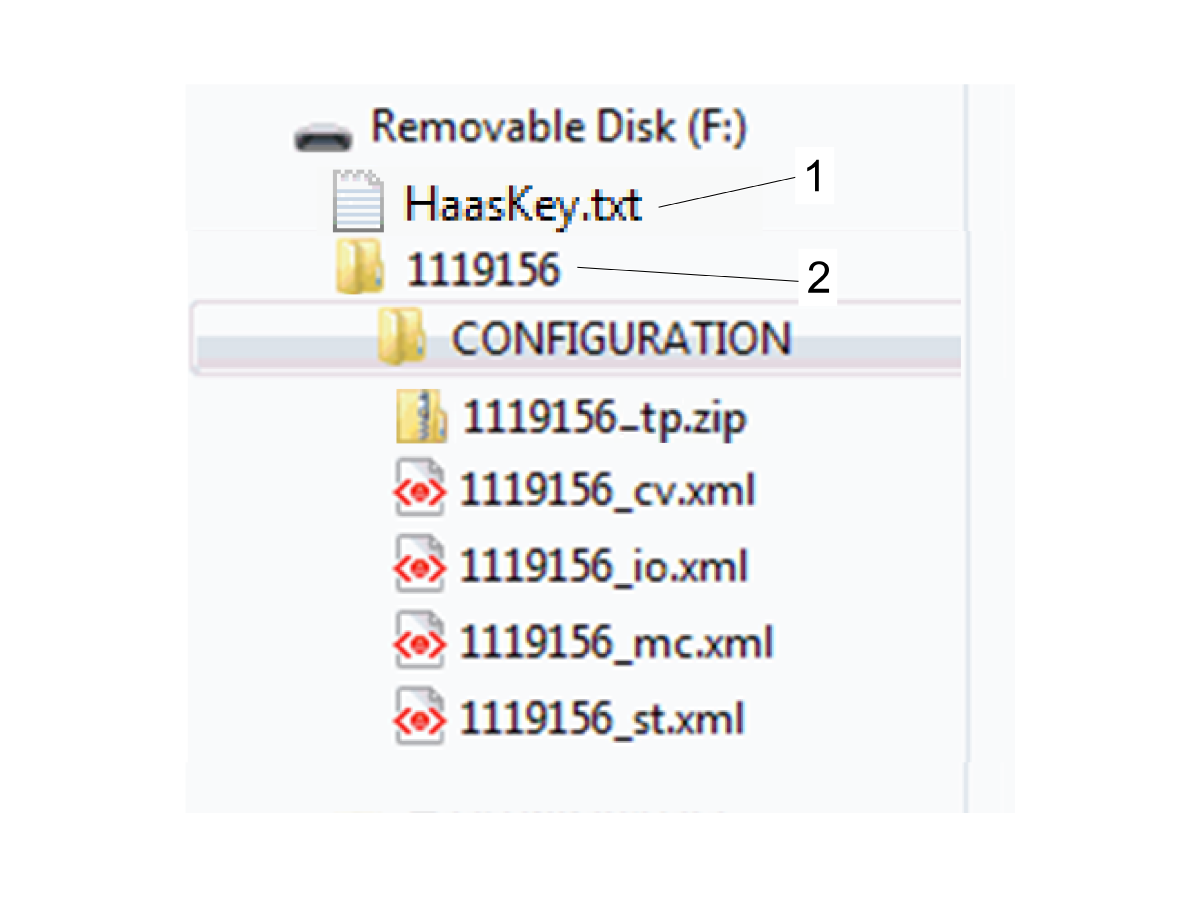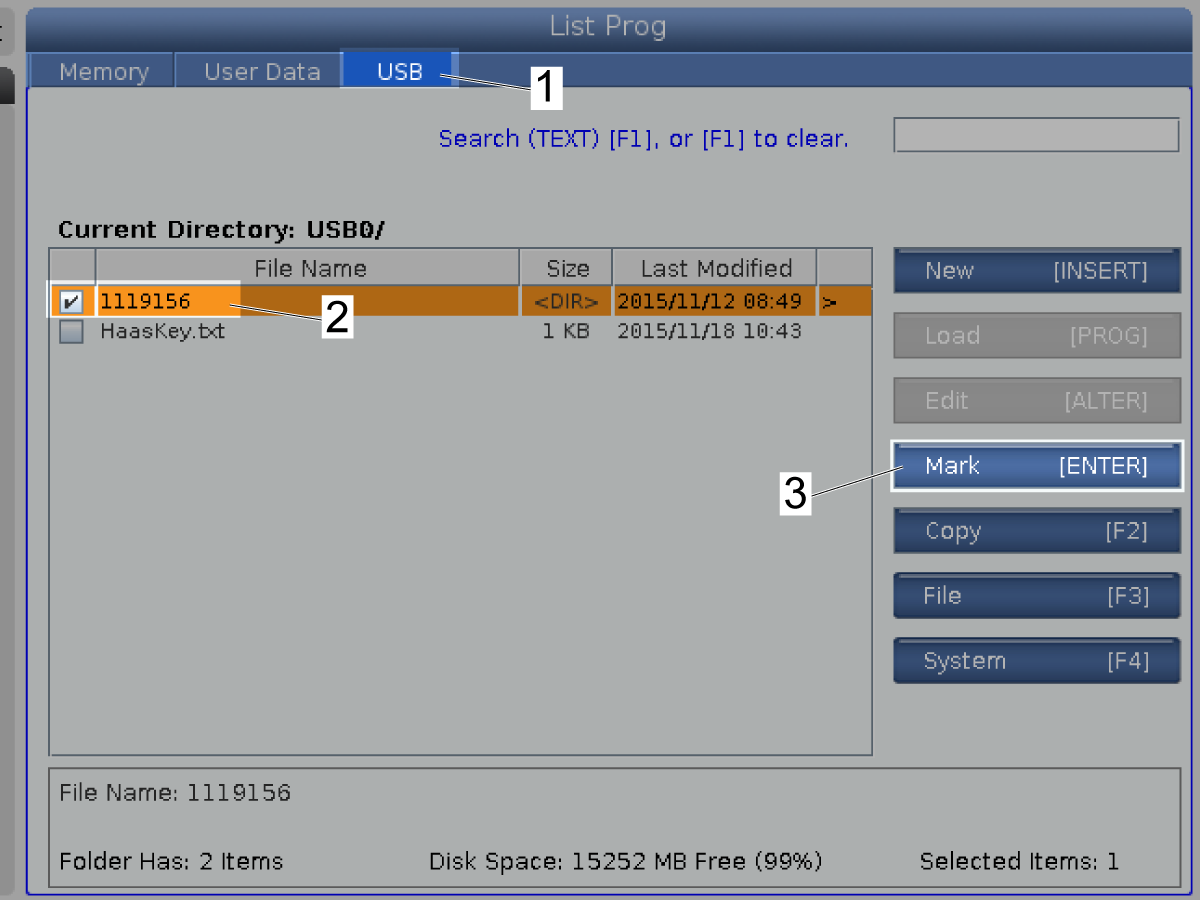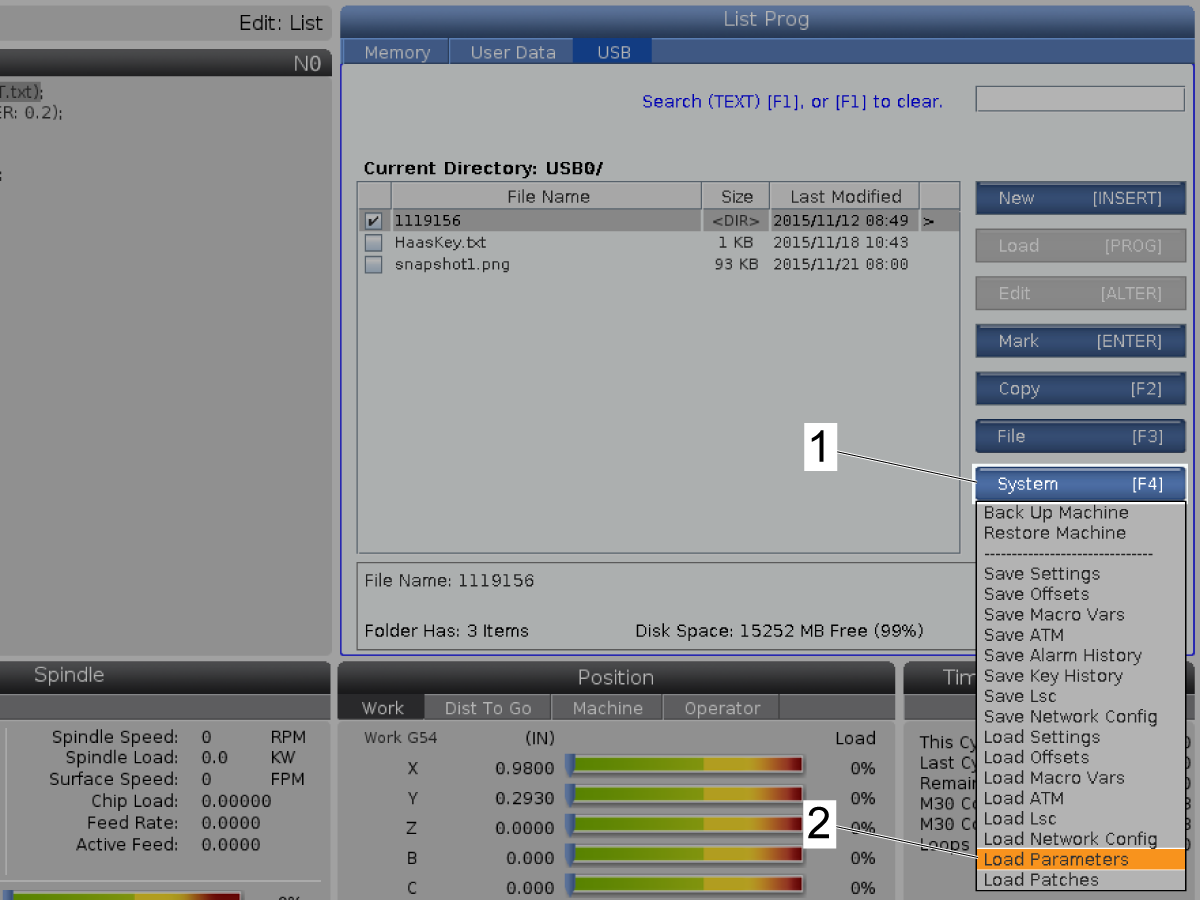重要: オプション5のみを使用して、ソフトウェアをダウングレードします。 ソフトウェアのダウングレードを実行する前に、ハードウェアとソフトウェアの互換性を確認してください。 互換性のないソフトウェアは、回復不可能な状態を引き起こす可能性があります。
重要:次世代の制御ソフトウェアのファイルサイズは約 2.5 GB です。USB 2.0 のダウンロード時間は、USB 3.0 メモリデバイスよりも遅くなります。可能であれば、USB 3.0 ポートを備えたコンピュータで USB 3.0 メモリデバイスを使用してください。
要注意:クリーンソフトウェアインストレーションにより、機械は工場出荷時の設定に戻ります。機械は、工場出荷時のインストレーションとは異なるすべてのデータを失います。
注記:古いソフトウェアバージョンの機械: 100.16.000.1020以下のソフトウェアバージョンから現在のソフトウェアにアップグレードしないでください。最初に100.16.000.1021にアップグレードする必要があります。その後、現在のソフトウェアバージョンにアップグレードできます。ソフトウェアバージョン100.16.000.1021については、Haas Serviceにお問い合わせください。取り付け中のすべての問題については、 ソフトウェア - NGC - トラブルシューティングガイドを参照してください。
注: ソフトウェアバージョン100.16.000.1021は、ソフトウェアのアップグレード専用です。機械をこのソフトウェアバージョンにダウングレードしないでください。取り付け中のすべての問題については、 ソフトウェア - NGC - トラブルシューティングガイドを参照してください。
シミュレータ: シミュレータでソフトウェアを更新する場合は、 次世代制御 - シミュレータ - マルチブート 手順を使用します。
危険: APLを備えた機械。クリーンインストールを実行する前に、AW軸を安全な場所にジョグしてください。
重要:パレットプール機械: クリーンインストールを実行する前に、パレットスケジュールテーブルに移動し、手動でテーブルに値を記録します。
重要:BMT回転工具を備える旋盤: クリーンインストールを実行する前に、回転工具ホルダを取り外すか、パラメータをロードした後、LT軸スピンドル方向オフセットが正しく設定されていることを確認してください。
警告: 100.21.000.1130 以降に更新する場合、逆回転ファイルは設定ファイルに含まれません。 回転方向逆転セットアップ - NGC の手順に従って、回転方向逆転ファイルを追加します。
 立型マシニングセンター
立型マシニングセンター立型マシニングセンター すべて表示
立型マシニングセンター
立型マシニングセンター立型マシニングセンター すべて表示 多軸制御ソリューション
多軸制御ソリューション多軸制御ソリューション すべて表示
多軸制御ソリューション
多軸制御ソリューション多軸制御ソリューション すべて表示 旋盤
旋盤旋盤 すべて表示
旋盤
旋盤旋盤 すべて表示 横型マシニングセンタ
横型マシニングセンタ横型マシニングセンタ すべて表示
横型マシニングセンタ
横型マシニングセンタ横型マシニングセンタ すべて表示 ロータリーとインデクサ
ロータリーとインデクサロータリーとインデクサ すべて表示
ロータリーとインデクサ
ロータリーとインデクサロータリーとインデクサ すべて表示 オートメーション システム
オートメーション システムオートメーション システム すべて表示
オートメーション システム
オートメーション システムオートメーション システム すべて表示 スピンドル
スピンドルスピンドル すべて表示
スピンドル
スピンドルスピンドル すべて表示 ツールチェンジャー
ツールチェンジャーツールチェンジャー すべて表示
ツールチェンジャー
ツールチェンジャーツールチェンジャー すべて表示 第4軸 | 第5軸
第4軸 | 第5軸第4軸 | 第5軸 すべて表示
第4軸 | 第5軸
第4軸 | 第5軸第4軸 | 第5軸 すべて表示 タレットと回転工具
タレットと回転工具タレットと回転工具 すべて表示
タレットと回転工具
タレットと回転工具タレットと回転工具 すべて表示 検査
検査検査 すべて表示
検査
検査検査 すべて表示 チップおよびクーラントの管理
チップおよびクーラントの管理チップおよびクーラントの管理 すべて表示
チップおよびクーラントの管理
チップおよびクーラントの管理チップおよびクーラントの管理 すべて表示 Haas制御
Haas制御Haas制御 すべて表示
Haas制御
Haas制御Haas制御 すべて表示 生産オプション
生産オプション生産オプション すべて表示
生産オプション
生産オプション生産オプション すべて表示 ツーリングおよび固定具
ツーリングおよび固定具ツーリングおよび固定具 すべて表示
ツーリングおよび固定具
ツーリングおよび固定具ツーリングおよび固定具 すべて表示 保持具
保持具保持具 すべて表示
保持具
保持具保持具 すべて表示 5軸ソリューション
5軸ソリューション5軸ソリューション すべて表示
5軸ソリューション
5軸ソリューション5軸ソリューション すべて表示 自動化
自動化自動化 すべて表示
自動化
自動化自動化 すべて表示